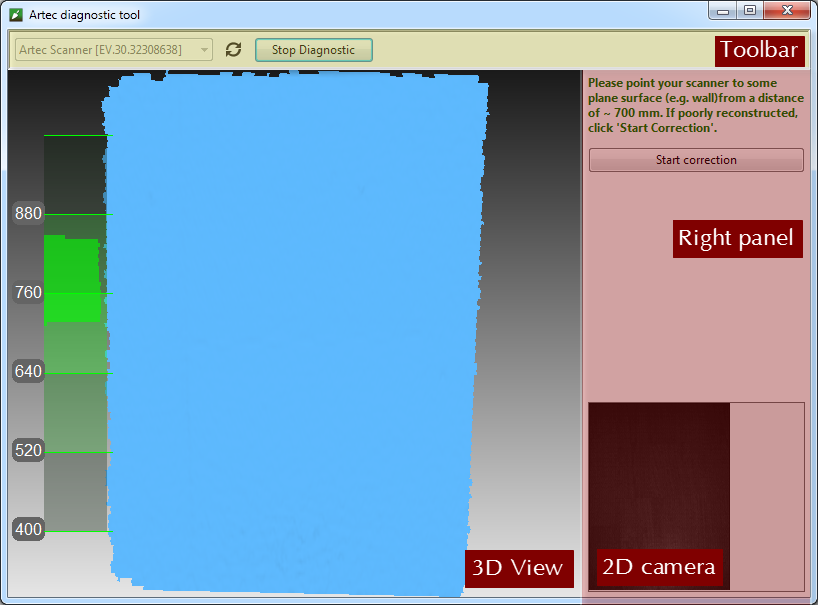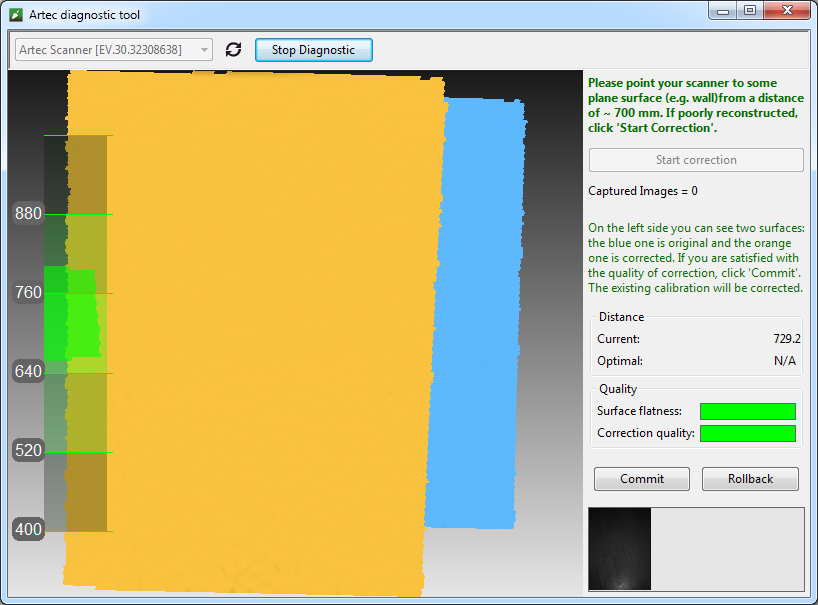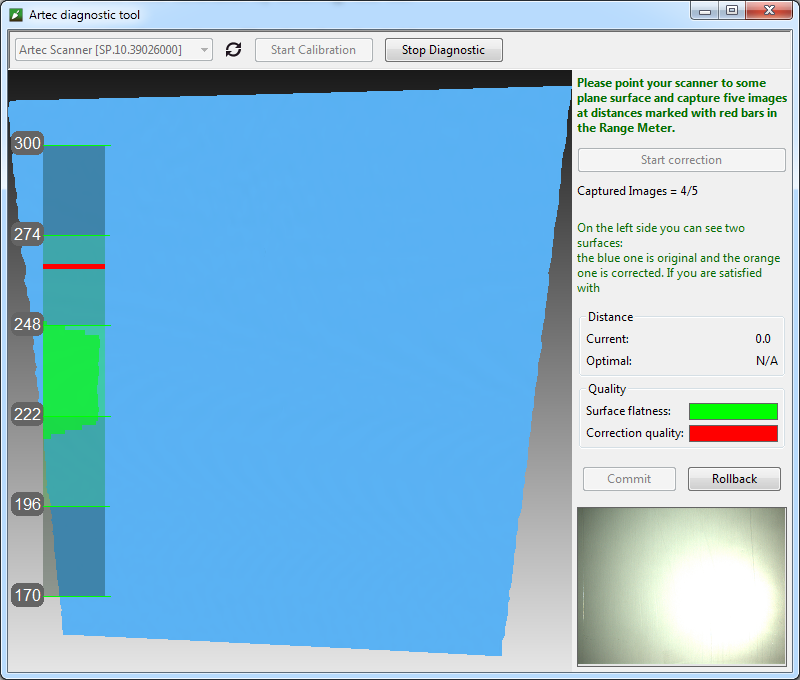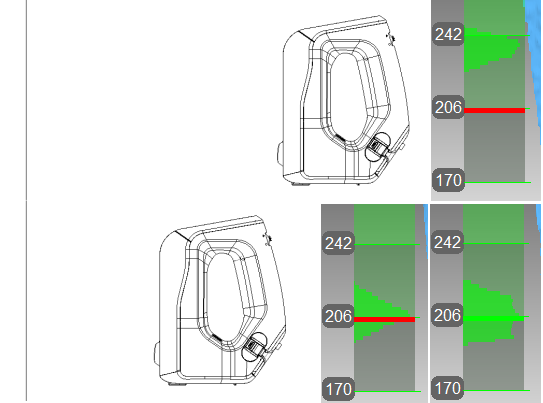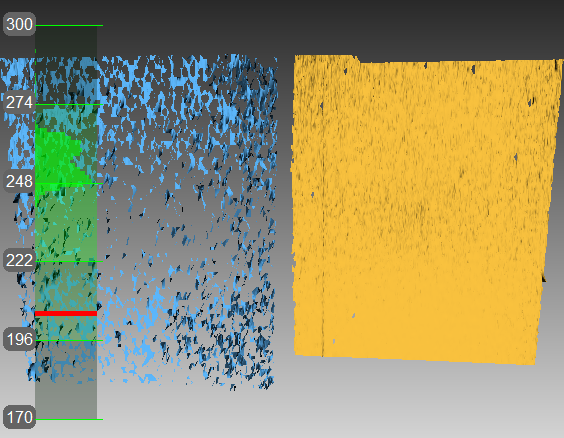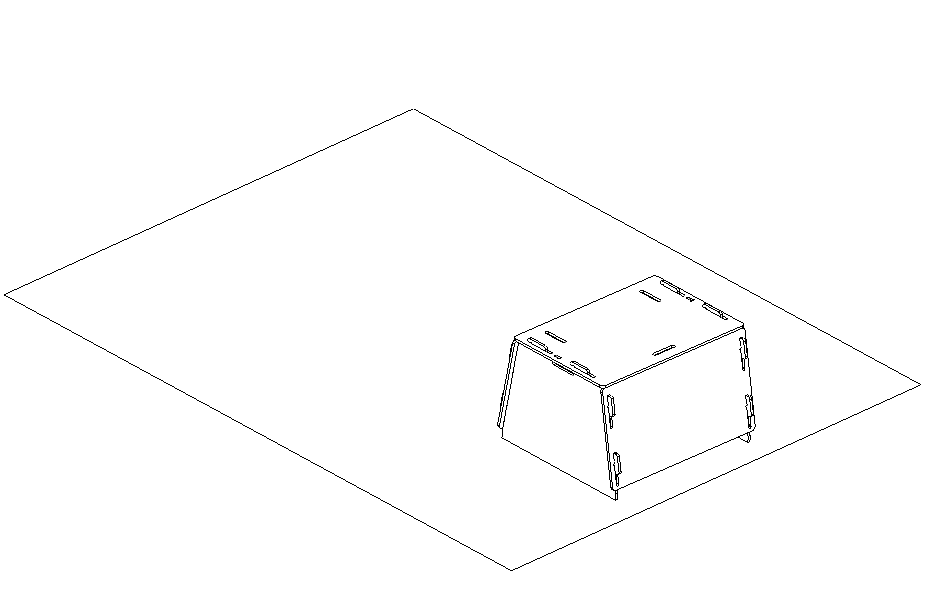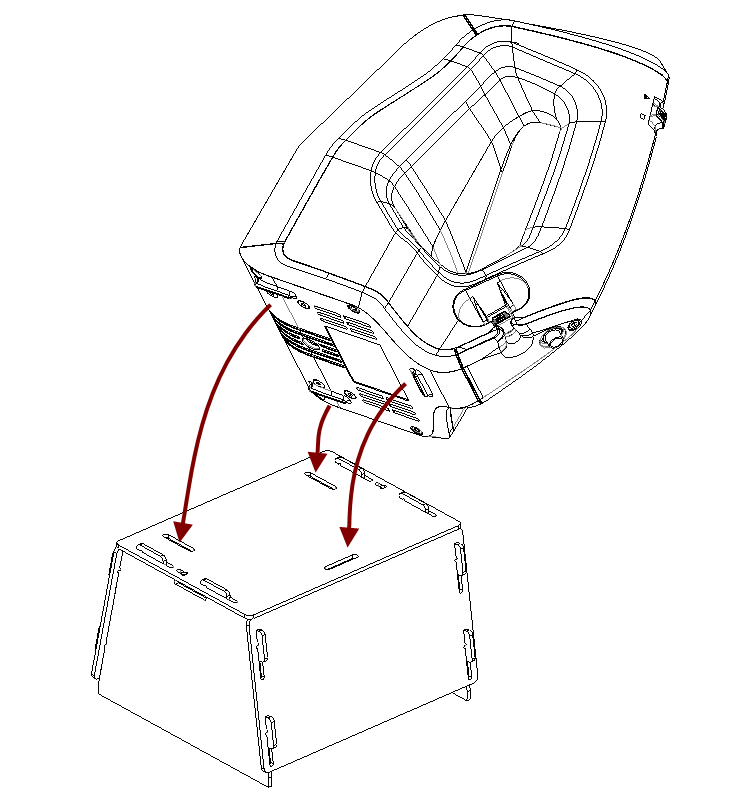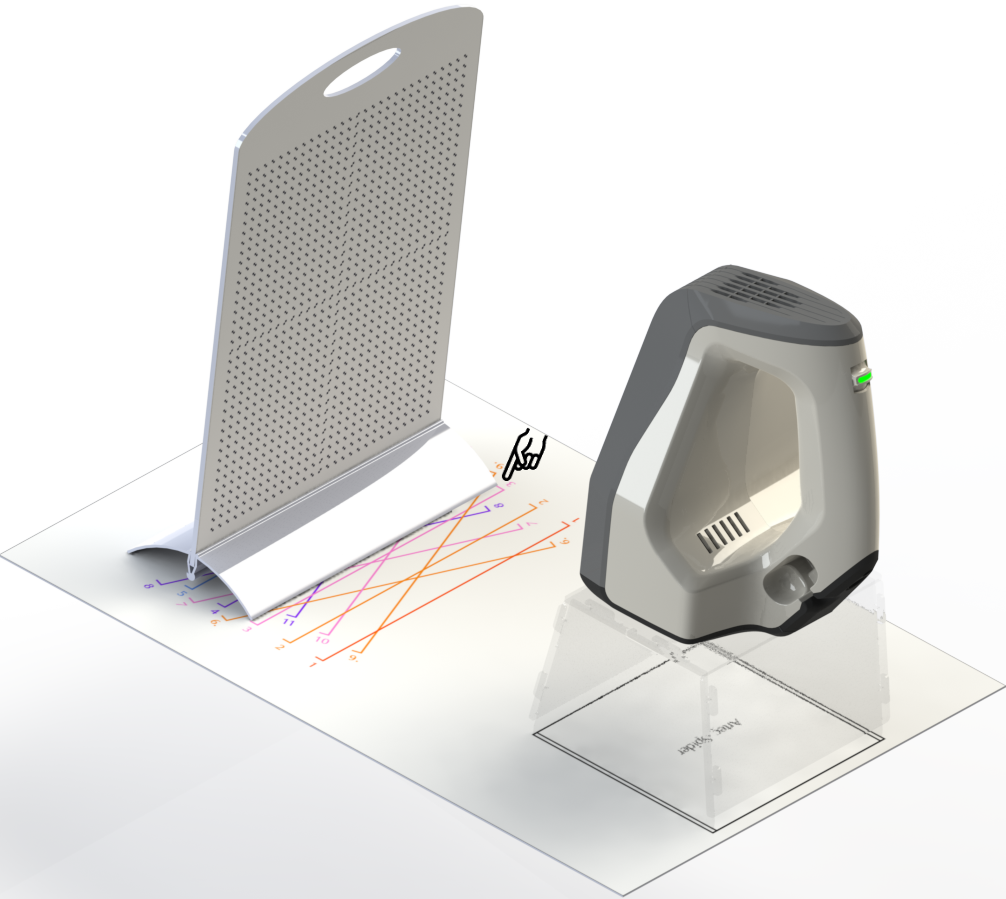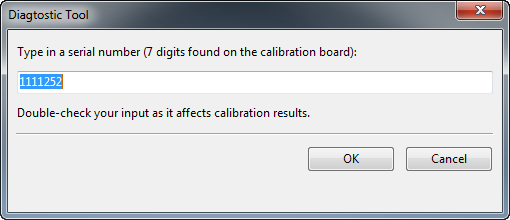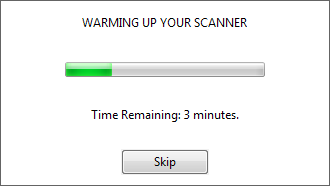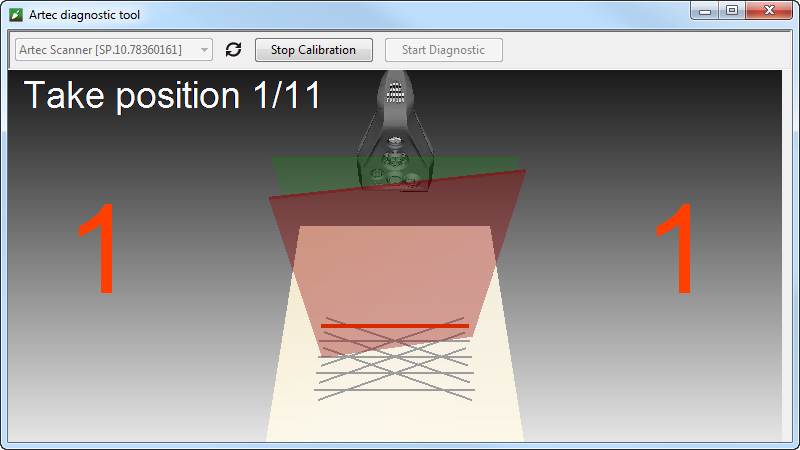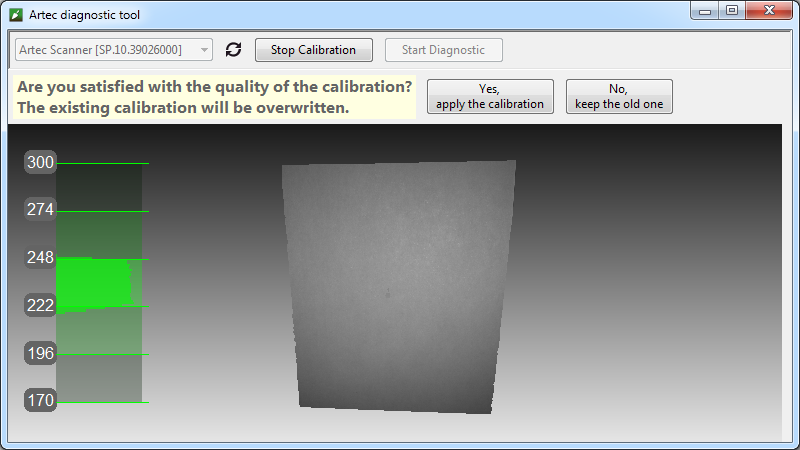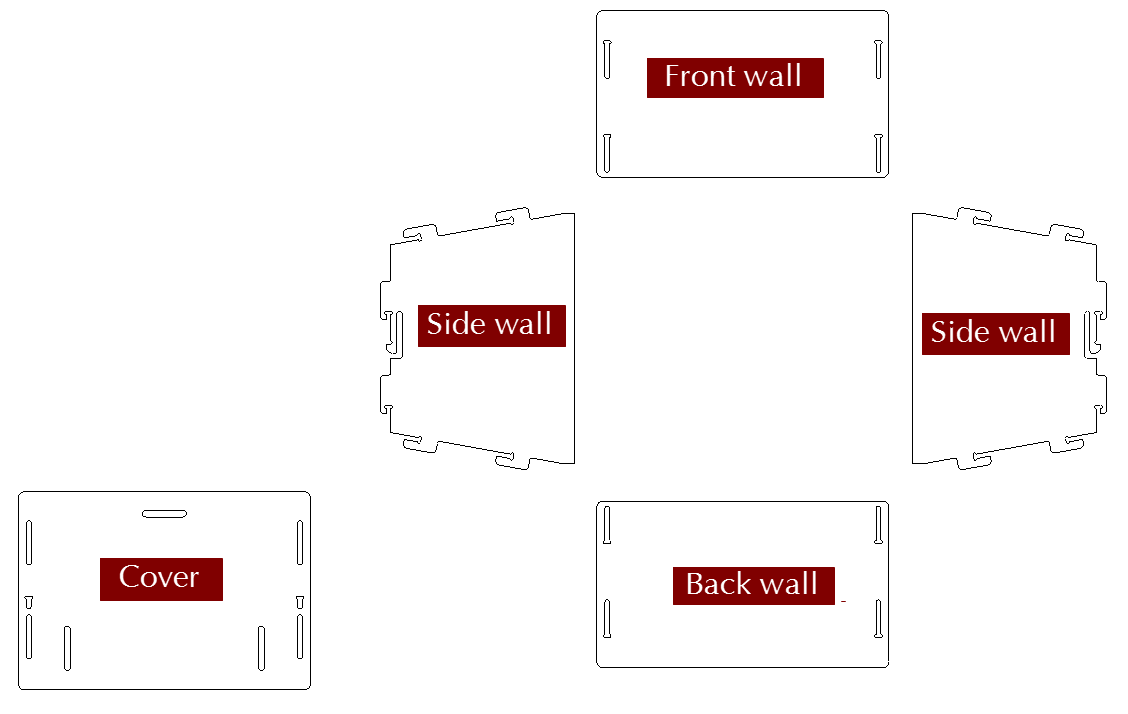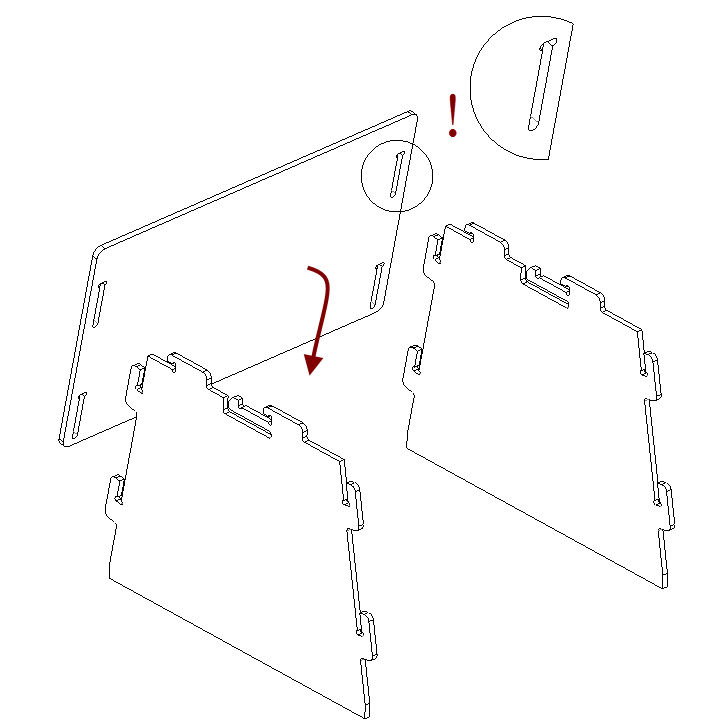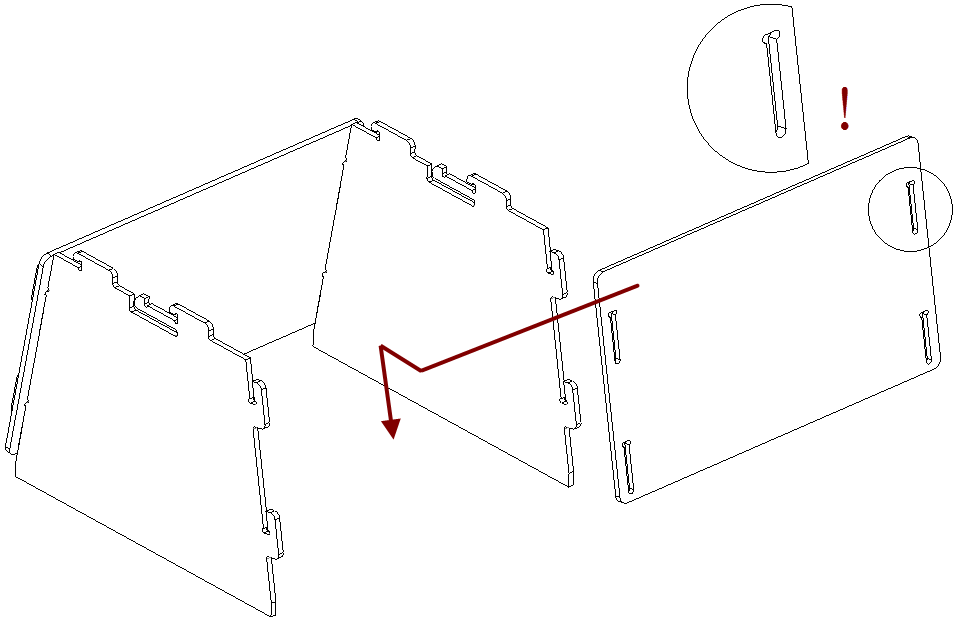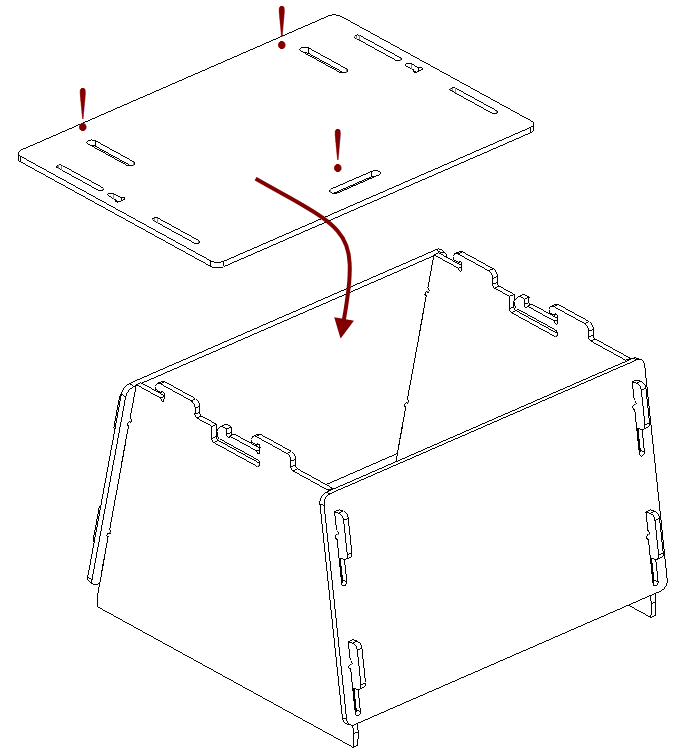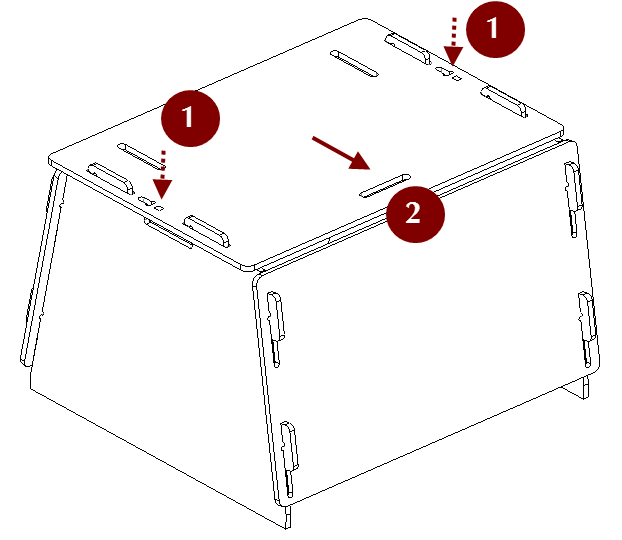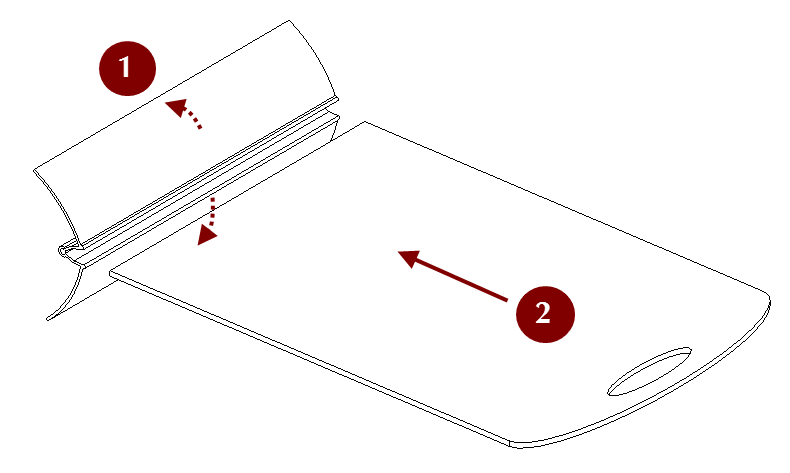Scanner-Kalibration und -Korrektur¶
Diagnostic Tool ist ein spezielles Utility-Programm zur Kalibration von Artec 3D-Scannern und zur Korrektur einer bereits bestehenden Kalibration. Unter Kalibration versteht man die Überprüfung und Justierung der Messdaten eines Scanners durch Vergleich mit Standardwerten (eines Mess-Normals). Jeder Artec Scanner wird vor-kalibriert geliefert.
In manchen Fällen kann es vorkommen, dass der Scanner aufgrund von unvorsichtiger Handhabung oder Beförderung (Erschütterungen, unbeabsichtigtes Fallenlassen oder andere Gründe) Flächen nicht korrekt aufnimmt. Die gescannte Fläche wurde nur teilweise rekonstruiert oder enthält Löcher (beispielsweise als Ergebnis mangelhafter Rekonstruktion in der blauen Fläche von Abb. 142). Diese Fehler lassen sich durch Korrektur oder Kalibration des Scanners beheben.
Abhängig vom Scanner-Modell kann Diagnostic Tool in einem der drei Arbeits-Modi betrieben werden:
- Korrektur von Artec MHT, Artec MH, Artec L und Artec EVA Scannern
- Korrektur des Artec Spider Scanners
- Kalibration des Artec Spider Scanners
Bemerkung
Kalibration ist nur für Artec Spider Scanner verfügbar.
Gebrauchs-Hinweise¶
Die Korrektur unterscheidet sich insofern von der Kalibration, als sie die derzeitige Kalibration aufrecht erhält: Um eine gute Rekonstruktion zu ermöglichen, wird nur das Korrekturverhältnis verändert. Diese Methode garantiert nicht, dass Geometrien oder Ergebnisse linearer Messungen exakt sind.
| Modus | Charakteristika | Geschwindigkeit | Für Spider? | Für EVA, L, MHT? |
|---|---|---|---|---|
| Korrektur | Ungenau | Schnell | Ja | Ja |
| Kalibration | Genau [1] | Vorbereitung erforderlich | Ja | Nein |
| [1] | Setzt das Gerät auf die Werkseinstellungen zurück. |
Diagnose-Werkzeug aufrufen¶
Vor dem Aufrufen des Diagnostic Tool muss sicher sein, dass der Scanner, der diagnostiziert werden soll, im Artec Installation Center entweder als Leihgerät oder Aktiviert angezeigt wird. Das Werkzeug kann entweder aus dem Start-Menü durch Klicken auf aufgerufen werden oder in Artec Studio aus dem Datei-Menü durch Selektieren von Diagnose-Werkzeug ausführen.
Bei mehreren angeschlossenen Laufwerken das passende Laufwerk aus der Dropdown-Liste auswählen.
Das Utility-Fenster enthält drei Abschnitte: das Bedienfeld 3D-Ansicht, das Bedienfeld rechts und die Werkzeugleiste (siehe Abb. 138).
Scanner-Korrektur¶
Sichtfeld korrigieren für EVA, MHT, MH und L Scanner¶
Nur Artec EVA, Artec MHT, Artec MH und Artec L Scanner erlauben die Korrektur der derzeitigen Kalibrationsdaten des Sichtfeldes.
Diagnostic Tool wie in Diagnose-Werkzeug aufrufen beschrieben aufrufen.
Den zu diagnostizierenden Scanner auswählen.
Auf Diagnose starten klicken oder den Knopf
 drücken. Der Scanner öffnet die Vorschau, im Fenster 3D-Ansicht erscheint die Messbereichs-Anzeige und rechts ein weiteres Bedienfeld mit der 2D-Kameravorschau.
drücken. Der Scanner öffnet die Vorschau, im Fenster 3D-Ansicht erscheint die Messbereichs-Anzeige und rechts ein weiteres Bedienfeld mit der 2D-Kameravorschau.Den Scanner im rechten Winkel auf eine ebene, helle (nicht reflektierende) und einfarbige Fläche richten (z.B. Wand oder Fußboden), und zwar im Abstand 650–700 mm für einen Artec MHT oder Artec EVA Scanner und 850–900 mm für einen Artec L Scanner. Das Werkzeug stellt die in Blau gerenderte Fläche im Fenster 3D-Ansicht dar.
Bemerkung
Ist die gerenderte Fläche nicht eben und enthält sie Löcher, kann eine Korrektur angebracht sein.
Auf Korrektur starten klicken oder am Scanner den Knopf
 drücken. Zusätzlich zur blauen Fläche erscheint noch eine gelbe Fläche im Fenster 3D-Ansicht. Blau entspricht der mit den Original-Kalibrationsdaten erfassten Fläche, Gelb der mit den korrigierten Kalibrationsdaten erfassten Fläche.
drücken. Zusätzlich zur blauen Fläche erscheint noch eine gelbe Fläche im Fenster 3D-Ansicht. Blau entspricht der mit den Original-Kalibrationsdaten erfassten Fläche, Gelb der mit den korrigierten Kalibrationsdaten erfassten Fläche.Bei der Beurteilung der Flächenqualität sind zwei Indikatoren im rechten Bedienfeld hilfreich (Grün für gute, Gelb für zufriedenstellende und Rot für unzureichende Ergebnisse.). Ist die korrigierte (gelbe) Fläche frei von Löchern und ausreichend eben und entsprechen die Ergebnisse den Erwartungen, auf Bestätigen klicken oder am Scanner den Knopf
 drücken. Andernfalls auf Zurückgehen klicken oder am Scanner auf
drücken. Andernfalls auf Zurückgehen klicken oder am Scanner auf  drücken.
drücken.
Kalibrationsdaten für Spider korrigieren¶
Die Korrektur für den Artec Spider unterscheidet sich leicht von der für Artec MHT und Artec EVA Scanner.
Diagnostic Tool wie in Diagnose-Werkzeug aufrufen beschrieben aufrufen.
Artec Spider aus der Dropdown-Liste selektieren.
Auf Diagnose starten klicken oder den Knopf
 drücken; der Scanner startet die Vorschau, im Fenster 3D-Ansicht erscheinen die Messbereichs-Anzeige und rechts ein weiteres Bedienfeld mit der 2D-Kameravorschau.
drücken; der Scanner startet die Vorschau, im Fenster 3D-Ansicht erscheinen die Messbereichs-Anzeige und rechts ein weiteres Bedienfeld mit der 2D-Kameravorschau.Den Scanner im rechten Winkel auf eine ebene, helle (nicht reflektierende) und einfarbige Fläche richten (z.B. Wand), und zwar im Abstand 190–270 mm. Das Werkzeug stellt die in Blau gerenderte Fläche im Fenster 3D-Ansicht dar.
Bemerkung
Ist die aus einem Abstand innerhalb des Messbereichs aufgenommene Fläche uneben oder enthält sie Löcher, kann eine Korrektur angebracht sein.
Den Scanner auf einen Tisch stellen oder auf einem Dreibein-Stativ befestigen, und zwar in einem Abstand von etwa 190 mm von der Ebene (siehe die Messbereichs-Anzeige im Fenster 3D-Ansicht.
Auf Korrektur starten klicken oder am Scanner den Knopf
 drücken. In der Messbereichs-Anzeige erscheint eine rote Markierung.
drücken. In der Messbereichs-Anzeige erscheint eine rote Markierung.Den Scanner langsam auf die ebene Fläche zu bewegen, so dass der Spitzenwert im Histogramm mit der roten Markierung in der Messbereichs-Anzeige übereinstimmt (siehe Abb. 141).
Auf das Erscheinen einer neuen roten Markierung weiter oben in der Messbereichs-Anzeige achten. Den Scanner langsam von der Ebene weg bewegen, um sich der roten Markierung zu nähern.
Schritt 8 noch drei Mal wiederholen. Sofort danach beginnt die Berechnung. Anschließend erscheint im Fenster 3D-Ansicht eine gelbe Ebene, die der mit den korrigierten Kalibrationseinstellungen erfassten Fläche entspricht siehe Abb. 142).
Ist die gelbe Fläche frei von Löchern und ausreichend eben und entsprechen die Ergebnisse den Erwartungen, auf Bestätigen klicken oder am Scanner den Knopf
 drücken. Andernfalls die Schritte 7–9 wiederholen, auf Zurückgehen klicken oder am Scanner auf
drücken. Andernfalls die Schritte 7–9 wiederholen, auf Zurückgehen klicken oder am Scanner auf  drücken. Bei der Beurteilung der Flächenqualität sind zwei Indikatoren im rechten Bedienfeld hilfreich (Grün für gute, Gelb für zufriedenstellende und Rot für unzureichende Ergebnisse.).
drücken. Bei der Beurteilung der Flächenqualität sind zwei Indikatoren im rechten Bedienfeld hilfreich (Grün für gute, Gelb für zufriedenstellende und Rot für unzureichende Ergebnisse.).
Spider Kalibration¶
Zum Durchführen der Kalibration wird die folgende Zusatzausstattung benötigt: Kalibrations-Träger, Scanner-Ständer und Muster. Hinweise für den Aufbau des Scanners bzw. des Kalibrations-Trägers finden sich in Den Scanner-Ständer zusammensetzen und Den Kalibrations-Träger zusammensetzen.
Das Muster auseinanderfalten und auf einem Tisch oder einer anderen harten, ebenen Unterlage ausbreiten.
Den Scanner-Ständer auf dem markierte Rechteck auf dem Muster ausrichten, dabei streng auf die Orientierung der Schlitze in der Ständer-Abdeckung achten (siehe Abb. 143).
Den Scanner so auf den Ständer setzen, dass die drei Scanner-Rippen in die Aussparungen der Ständer-Abdeckung einrasten (siehe Abb. 144).
Den Kalibrations-Träger auf das Muster setzen und so drehen, dass die Markierungsseite zum Scanner ausgerichtet ist wie Abb. 145 veranschaulicht.
Diagnostic Tool wie in Diagnose-Werkzeug aufrufen beschrieben aufrufen.
Bemerkung
Die Kalibration sollte erst durchgeführt werden, wenn der Scanner seine Betriebstemperatur erreicht hat.
Auf Kalibration starten klicken. In die sich nun öffnende Dialog-Box (siehe Abb. 146) die Seriennummer des Kalibrations-Trägers eintragen (auf den Bord zu finden). Liegt die Scanner-Temperatur außerhalb des optimalen Bereichs, — beispielsweise wenn das Gerät gerade an eine Steckdose angeschlossen wurde, so wird auf diesen Umstand hingewiesen (siehe Abb. 147). Klicken auf Skip ist nicht zu empfehlen. Statt dessen sollte gewartet werden, bis der Artec Spider die optimale Temperatur erreicht hat.
Den Träger so auf die erste Position setzen, dass die Vorderkante der Basisfläche und die farbige Linie mit der Nummer 1 auf dem Muster übereinstimmen. Dabei auch das Fenster 3D-Ansicht im Auge behalten und auf eine rote Ebene (aktuelle Position) und eine grüne Ebene (Ziel-Position) achten — siehe Abb. 148. Sobald die beiden Ebenen übereinstimmen, den Träger nicht mehr bewegen und darauf warten, dass der Scanner die Ebene aufnimmt.
Warten, bis man zum Bewegen des Trägers in die nächste Position aufgefordert wird; die Nummer für diese Position wird auf dem Monitor angezeigt. Den Träger weiter bewegen und erneut darauf warten, dass der Scanner die Ebene aufnimmt.
Den vorherigen Schritt nacheinander für die restlichen Positionen wiederholen. In Abhängigkeit von der Version der Kalibrations-Ausrüstung umfasst das Muster 11 bis 15 Positionen.
Nachdem die letzte Position aufgenommen und die Berechnungen durchgeführt wurden, fordert eine Meldung dazu auf, entweder die existierende Kalibration zu überschreiben oder diese beizubehalten. Vor der Entscheidung den Scanner aus einer Entfernung von etwa 200 mm auf eine ebene, nicht glänzende Fläche (z.B. Papier) richten. Die Qualität der rekonstruierten Fläche beurteilen und auf Löcher hin überprüfen.
Auf Ja, Kalibration anwenden klicken, falls keine Löcher in der Fläche vorhanden sind und das Rekonstruktionsergebnis zufriedenstellend ist. Um die neue Kalibration zu verwerfen, auf Nein, alte Kalibration beibehalten klicken (siehe Abb. 149).
Anmerkungen zu den Scanner-Kalibrations-Dateien¶
Die Kalibration und die Ergebnisse der Korrektur befinden sich in Dateien, die wie folgt zugänglich sind. Ihre Adresse ist
C:\Users\%name%\AppData\Roaming\Artec\Artec Installation Center
\Devices\SP.00.00000000.
Hierin bezeichnen %name%` den aktuellen Anwender-Ordner und SP.00.00000000 den entsprechenden Ordner für die Seriennummer des Scanners. Die folgende Information betreffend Kalibration und Korrektur beachten.
- Sobald die Korrektur-Ergebnisse angewendet werden, erzeugt die Software eine
ACD-Datei. - Sobald die Kalibrations-Ergebnisse angewendet werden, erzeugt die Software eine
ACD- und eineCORR-Datei. - Alle neu erstellten Dateien haben Namen der Form
YYYYMMDD_HHMMSS, wobei die Buchstaben dem Datum und der Uhrzeit der Datei-Generierung entsprechen. - Die Original-
ADDand -CORRDateinamen basieren auf der Scanner-Seriennummer und haben die FormSP.00.00000000.
Bemerkung
Die Erst-Kalibration kann durch Entfernen der ACD- and CORR-Dateien, deren Namen die Form 20131121_101010 haben, wiederhergestellt werden.
Bemerkung
Wird der Scanner mit mehreren Rechnern eingesetzt, so muss er nicht für jeden einzelnen erneut kalibriert werden. Das einfache Kopieren der ACD- und CORR-Dateien in den o.a. Ordner auf jedem Rechner sollte ausreichen.
Den Scanner-Ständer zusammensetzen¶
Der Scanner-Ständer wird in nicht zusammengesetztem Zustand mit Artec Spider geliefert und besteht aus fünf Teilen (siehe Abb. 150): zwei Seitenwände, eine Vorder- und eine Rückwand (diese sind jedoch identisch) und einer Abdeckung. Vor dem Zusammensetzen alle Teile wie in Abb. 150 gezeigt bereit legen. Dann die folgenden Schritte durchführen:
- Die beiden Seitenwände in die senkrechte Stellung bringen, wie in Abb. 151 gezeigt. Unter sorgfältiger Beachtung der Orientierung des T-förmigen Schlitzes die Vorderseite mit Hilfe der beiden Haken-Paare mit den Seitenwänden verbinden. Die Vorderseite hineindrücken und nach unten bis zum Anschlag schieben. Sicherstellen, dass die drei Wände passend zueinander ausgerichtet sind.
- Die Rückwand auf dieselbe Weise einsetzen (siehe Abb. 152).
- Die Abdeckung mit Hilfe der oberen Haken der Seitenwände aufsetzen, dabei auf die Orientierung der Schlitze achten (siehe Abb. 153).
- Mit den Daumen gegen die T-förmigen Löcher auf der Abdeckung drücken und diese gegen die Rückwand schieben, bis ein Klickgeräusch ertönt (siehe Abb. 154).
Der Scanner-Ständer ist nun einsatzbereit.
Bemerkung
Zum Auseinandernehmen des Ständers die Arretierungen in den T-förmigen Schlitzen der Abdeckung (siehe Abb. 150) mit einem dünnen Gegenstand wie z.B. einem Kugelschreiber lösen. Die Schritte vom Zusammenbau in umgekehrter Reihenfolge durchführen (von Abb. 154 bis Abb. 151), die Teile dabei in entgegengesetzter Richtung bewegen.
Den Kalibrations-Träger zusammensetzen¶
Der Kalibrations-Träger wir nur mit dem Artec Spider geliefert und besteht aus der Basis und dem Bord. Zum Zusammensetzen des Trägers die folgenden Schritte durchführen:
- Die Klemmschiene der Basis gegen die Zeigefinger drücken.
- Die gebogenen Seiten der Basis durch Drücken mit den Daumen öffnen.
- Das Bord gemäß Abb. 155 in den Spalt einführen.